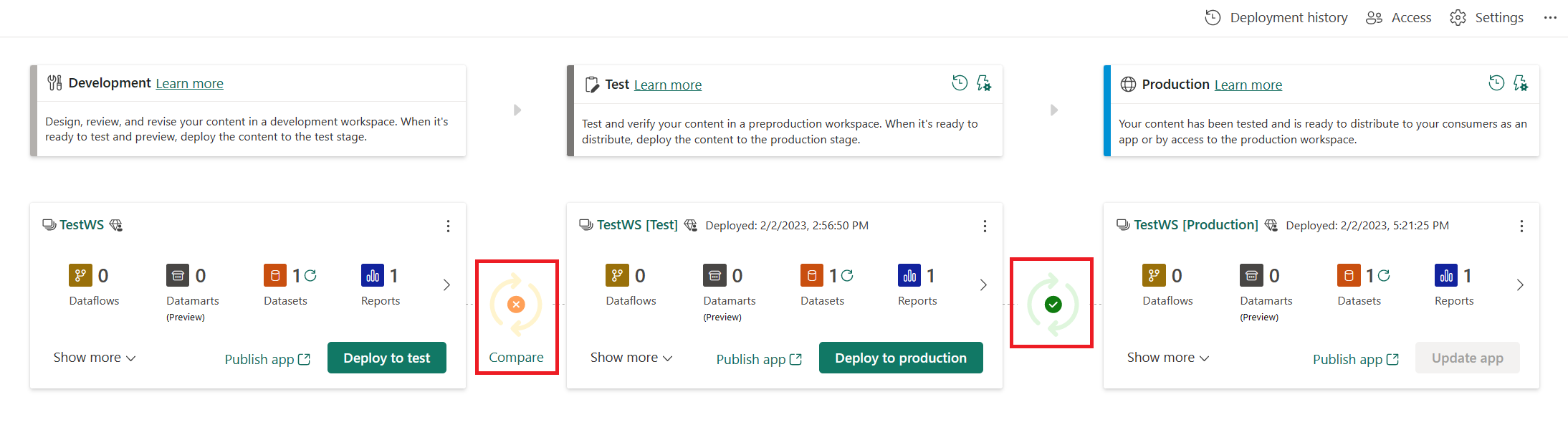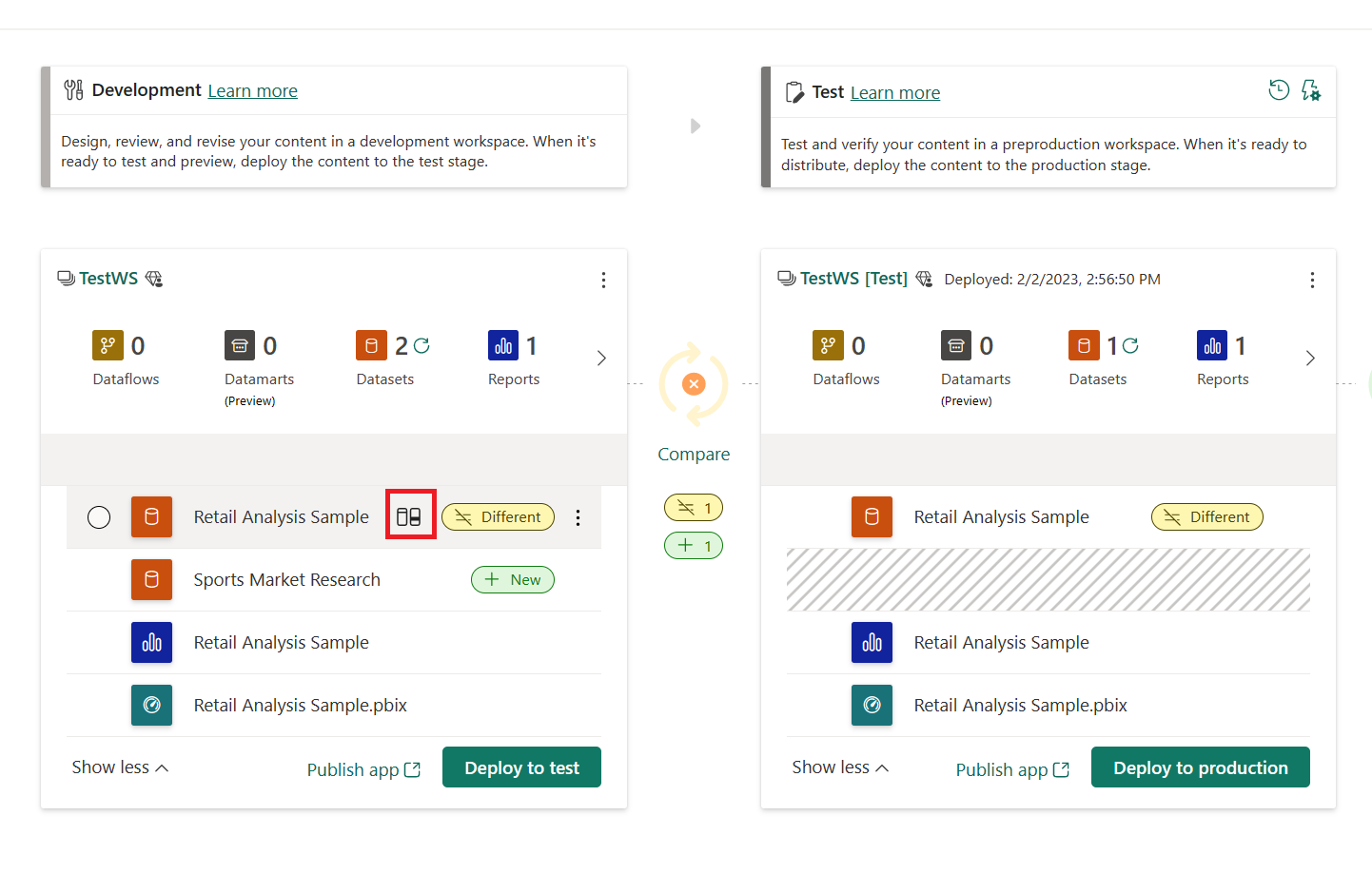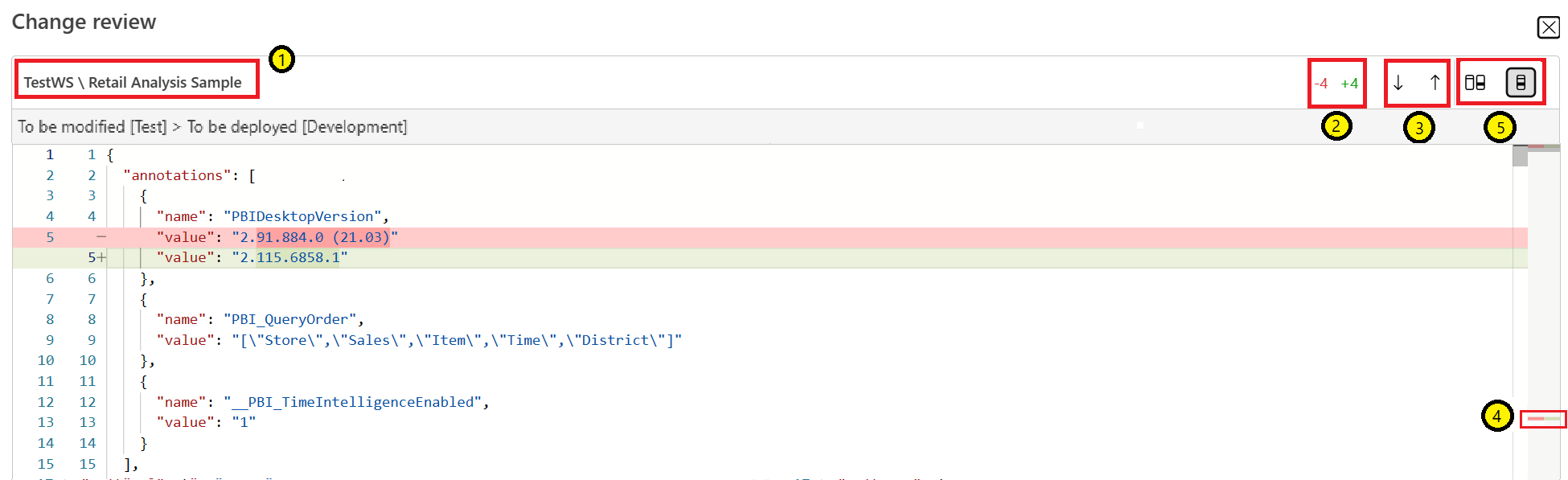Anteckning
Åtkomst till den här sidan kräver auktorisering. Du kan prova att logga in eller ändra kataloger.
Åtkomst till den här sidan kräver auktorisering. Du kan prova att ändra kataloger.
Innan du distribuerar innehåll till en annan fas kan det vara bra att se skillnaderna mellan de två stegen. Startsidan för distributionspipelinen jämför efterföljande distributionssteg och anger om det finns några skillnader mellan dem.
Distributionspipelines parar objekt från två närliggande steg genom att kombinera objekttyp och objektnamn, för att veta vilka objekt som ska jämföras och åsidosättas. Objekt med samma namn och typ är kopplade. Om det finns fler än ett objekt i en arbetsyta med samma namn och typ, kopplas objekten ihop om deras sökvägar är desamma. Om sökvägen inte är densamma är objekten inte kopplade. Parkopplingen skapas bara en gång, under den första distributionen av en fas till en annan eller under tilldelningen av en arbetsyta. Vid efterföljande distributioner åsidosätter varje distribuerat objekt dess kopplade objektmetadata, inklusive dess namn, om det ändrades. Mer information om parkoppling finns i parkopplingsobjekt.
Kommentar
Det nya användargränssnittet för distributionspipelinen finns för närvarande i förhandsversion. Om du vill aktivera eller använda det nya användargränssnittet kan du läsa Börja använda det nya användargränssnittet.
Jämför faser
- Nytt användargränssnitt för distributionspipeline
- Ursprungligt användargränssnitt för distributionspipeline
En jämförelseikonindikator visas på varje stegkort förutom den första fasen i pipelinen. Den anger om det här steget är identiskt med källsteget (föregående steg) för att ge en snabb visuell inblick i skillnaderna mellan dem.
Jämförelseindikatorn har två tillstånd:
Grön indikator – Metadata för varje innehållsobjekt i båda faserna är desamma.
Orange indikator – visas om minst ett objekt i ett av de jämförde stegen har ändrats, lagts till eller tagits bort.
När du väljer en distributionspipelines-fas visas objekten i fasen och jämförs med det objekt som de är länkade till i källfasen.
Källsteget visas i den nedrullningsbara menyn i det nedre fönstret och namnet på det jämförde källobjektets namn visas i den sista kolumnen

I scenvisningen ordnas objekten alfabetiskt som standard. Du kan sortera eller filtrera objekten för att hitta de som du är intresserad av, eller så kan du söka efter ett specifikt objekt. Varje objekt har någon av följande etiketter beroende på jämförelsestatusen:
Inte i källan – Det här objektet visas i den valda fasen, men inte i källfasen. Det går inte att välja det här objektet för distribution (eftersom det inte finns i källan) och påverkas inte under en distribution.
Skiljer sig från källa – En skillnad identifierades mellan det här objektet och dess kopplade objekt i källsteget. Skillnaden kan vara något av flera saker:
- en schemaändring till ett av objekten
- egenskapsändring, till exempel en namnändring (med tanke på en fullständig sökväg för mappar, om det finns några)
- distributionsregler som har angetts för det här objektet men inte tillämpats ännu (kräver distribution av objektet).
Efter distributionen skriver objektet i källsteget över objektet i målfasen, oavsett var ändringen gjordes.
Endast i källa – ett nytt objekt som identifieras i källsteget. Det här objektet finns inte i den valda fasen och är därför en platshållare utan objektnamn i den första kolumnen (under namn). Efter distributionen klonas det här objektet till det här steget.
Samma som källa – Ingen skillnad identifierades mellan det här objektet och dess par i källsteget.
Kommentar
- Om du gör ändringar i en mapp, till exempel att flytta dess plats eller byta namn på den, även om du inte har ändrat objekten i den, behandlas objekten fortfarande som om du bytte namn på dem. När du jämför pipelines etiketteras därför objekten som Olika.
- Distributionen påverkar inte objekt som inte finns i källfasen.
Granska ändringar i länkade objekt
Om schemat ändras kan du se skillnaderna mellan de två objekten genom att välja knappen Jämför .
Om du vill jämföra objekten i de två stegen väljer du ikonen Jämför :

Ett popup-fönster öppnas med en jämförelse rad för rad av objektets innehåll som det för närvarande ser ut i de två faser som jämförs.
Överst på skärmen finns följande information:
- Arbetsytans namn följt av namnet på objektet så som det visas i källfasen (som ska distribueras).
- Det totala antalet ändringar som gjorts i filen i den fas som ska ändras (grön) och den fas som ska distribueras (röd).
- Uppåt- och nedåtpilar som tar dig till den föregående eller nästa skillnaden i filen.
- Ett navigeringsfält till höger med röda eller gröna staplar som markerar var ändringarna finns i filen.
- Knappar som växlar mellan en sida vid sida-vy och en infogad vy över ändringarna.
En jämförelse rad för rad av objekten. Till vänster finns schemat för det här stegets objekt. Till höger finns schemat för det kopplade objektet i källsteget.
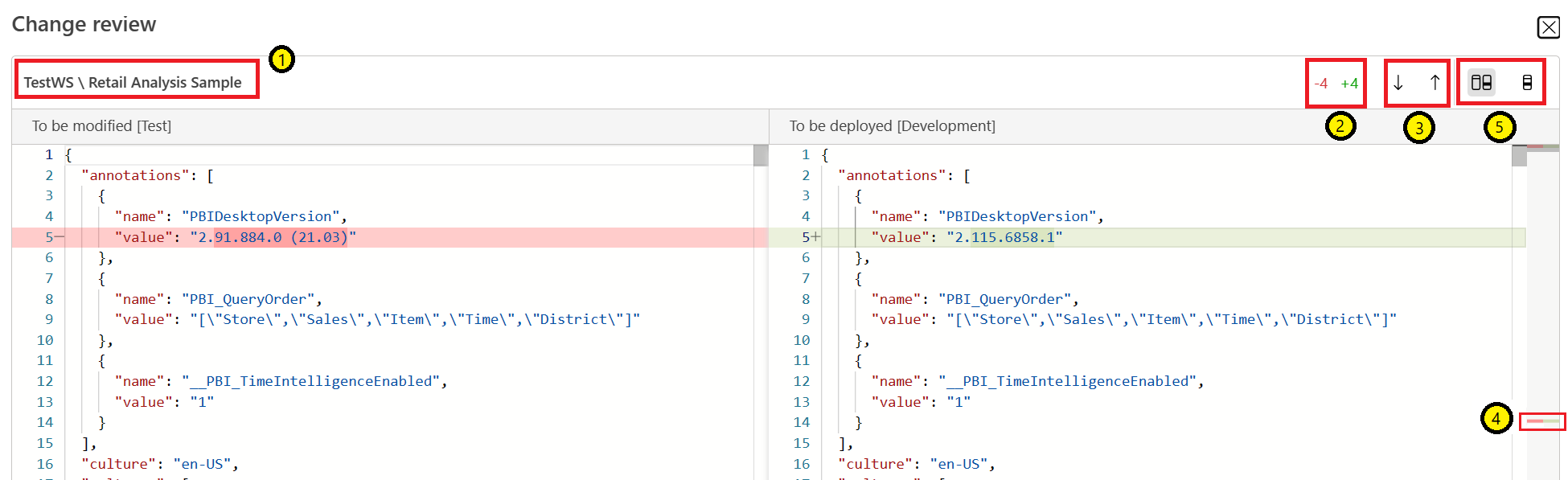
Jämför ändringar
I jämförelsevyn sida vid sida av objekten delas kodområdet upp i två:
- Till vänster finns objektets innehåll i målfasen för distributionen. Det här steget kommer att ändras vid nästa distribution. Innehållet kommer att åsidosättas.
- Till höger finns objektets innehåll i distributionens källfas . Den här fasen kommer att distribueras. Innehållet kommer att tillämpas.
- Raderna på varje sida visas i samma ordning, så varje rad ligger bredvid dess motsvarighet i den jämförde fasen.
Den infogade jämförelsevyn, till skillnad från vyn sida vid sida, visar varje rad i målsteget(som ska ändras) under motsvarande fas i källfasen (som ska distribueras).
I båda jämförelsevisningarna, oavsett om de är infogade eller sida vid sida, markeras skillnaderna på följande sätt:
Filinnehållsraderna är numrerade och raderna som ändrades markeras på följande sätt:
- Ändringar som visas i fasen Att ändras kommer att tas bort eller skrivas över under nästa distribution. De är markerade i rött med ett "-" tecken bredvid talet.
- Ändringar som visas i steget Att distribueras är de nya värden som kommer att tillämpas under nästa distribution. De är markerade i grönt med ett +-tecken bredvid talet.
I de ändrade raderna markeras de specifika tecken som har lagts till eller tagits bort i en mörkare nyans.
Filändringar före jämförelse
Båda versionerna av innehållet som visas i jämförelsefönstret ändras på följande sätt för att göra jämförelsen enklare:
- Regler för datakälla och parameter tillämpas på källobjektet så att den datakälla som du ser är den som distribueras.
- Vissa fält som inte anger skillnader (till exempel tidsstämplar och rollmedlemskap) tas bort från båda objekten.
- Systemhanterade tabeller, till exempel automatisk aggregering, tas bort.
- Objekt sorteras så att fält och tabeller visas i samma ordning.
Stäng fönstret när du är klar med att undersöka skillnaderna och distribuera till nästa steg när du är redo.
Beaktanden och begränsningar
Funktionen för ändringsgranskning stöder endast schemaändringar för textobjekttyper. För närvarande har den stöd för semantiska modeller, exklusive datamodelleringsformat v1 och dataflöden.
Ett objekt kan taggas som Olika, men kan fortfarande inte visas i jämförelsefönstret. I dessa fall är knappen Jämför inaktiverad. Till exempel:
- Inställningar ändras, till exempel namnändring.
- Objekttypen stöds inte ännu.
- Objektet har en okänd status eftersom jämförelseprocessen inte slutfördes.
Innehållet i ändringsgranskningsfönstret kan se lite annorlunda ut än den ursprungliga versionen eftersom det ändrades innan jämförelsen kördes.